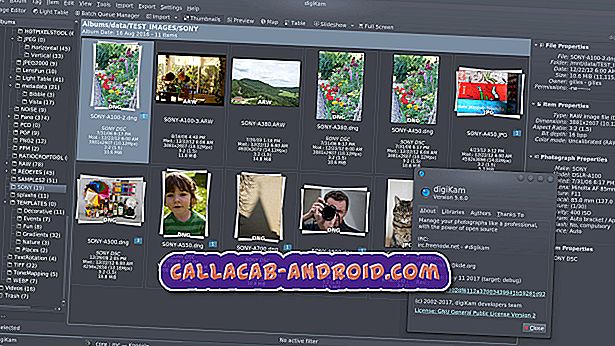Das #Samsung #Galaxy # S9 + ist eines der neuesten Flaggschiff-Telefone der S-Serie, die von der südkoreanischen Firma herausgebracht wurden. Dieses Telefon ist am besten für die Verwendung eines großen 6, 2-Zoll-Super-AMOLED-Displays sowie der dualen 12-Megapixel-Rückfahrkameras bekannt, die beide optisch stabilisiert sind, während eine mit einer variablen Blende ausgestattet ist. Obwohl dies ein solides Gerät ist, gibt es Fälle, in denen bestimmte Probleme auftreten können, mit denen wir uns heute befassen werden. In dieser neuesten Ausgabe unserer Fehlerbehebungsserie werden wir das Galaxy S9 + angehen, das vom Laptop nicht erkannt wird.
Wenn Sie ein Samsung Galaxy S9 + oder ein anderes Android-Gerät besitzen, können Sie uns über dieses Formular kontaktieren. Wir helfen Ihnen gerne bei allen Anliegen, die Sie mit Ihrem Gerät haben könnten. Dies ist ein kostenloser Service, den wir ohne Einschränkungen anbieten. Wir bitten Sie jedoch, bei Ihrer Kontaktaufnahme so detailliert wie möglich zu sein, damit eine genaue Beurteilung vorgenommen und die richtige Lösung angegeben werden kann.
So beheben Sie das Samsung Galaxy S9 +, das vom Laptop nicht erkannt wird
Problem: Mein neuester S9 plus wird auf meinem neuen Laptop nicht erkannt. Habe es versucht: 3x Diff-Kabel in 3x USB-Ports, mit Neustarts und Updates beider Geräte vor und nach verschiedenen Kabeln. Ich habe von FileXfer zu ImageXfer und zurück gewechselt und den Entwicklerstatus aktiviert, um USB-Debugging zu aktivieren. Der PC erkennt es sowohl im Geräte-Manager als auch unter der Option zum Auswerfen. Ich kann jedoch nicht miteinander interagieren, um beispielsweise Dateien zu übertragen. Ich habe es einmal zum Laufen gebracht, indem ich es unter Geräte & Drucker -> Problembehandlung gefunden habe, und konnte dann Dateien übertragen. Seit ich das Plugin entfernt habe, konnte ich es nicht replizieren. Hilfe!
Lösung: In diesem Fall müssen Sie zunächst sicherstellen, dass die erforderlichen Telefontreiber in Ihrem Laptop installiert sind.
- Gehen Sie zur Samsung-Website und laden Sie den Smart-Schalter auf Ihrem Laptop herunter.
- Öffnen Sie den Smart Switch.
- Klicken Sie auf Mehr.
- Wählen Sie die Option zum erneuten Installieren der Gerätetreiber.
Sobald dies geschehen ist, vergewissern Sie sich, dass der Ladeanschluss des Telefons frei von Schmutz oder Ablagerungen ist, indem Sie ihn mit einer Dose Druckluft reinigen. Machen Sie dasselbe mit dem USB-Anschluss des Laptops und führen Sie dann die folgenden Schritte aus.
- Stellen Sie sicher, dass das Telefon eingeschaltet ist
- Verbinden Sie das Telefon mit dem Original-USB-Kabel mit einem USB-Anschluss Ihres Laptops.
- Wischen Sie am oberen Rand des Telefonbildschirms mit dem Finger nach unten, um den Benachrichtigungsschirm nach unten zu ziehen.
- Suchen Sie nach USB-Optionen und tippen Sie anschließend auf, um andere Optionen anzuzeigen.
- Berühren Sie Mediengerät (MTP), um Mediendateien übertragen zu können.
- Oder berühren Sie Kamera (PTP), wenn Sie nur Fotos über die Kamera-App übertragen möchten.
Wenn das Telefon immer noch nicht von Ihrem Laptop erkannt wird, fahren Sie mit den folgenden Schritten zur Fehlerbehebung fort.
- Verwenden Sie ein anderes USB-Kabel, wenn Sie das Telefon an den Laptop anschließen. Sie sollten auch versuchen, das Telefon an einen anderen USB-Anschluss anzuschließen.
- Starten Sie das Telefon und den Laptop neu, und prüfen Sie, ob das Problem behoben wurde.
- Prüfen Sie, ob das Telefon auf einem anderen Computer erkannt werden kann.
Als letzten Schritt zur Problembehebung sollten Sie die Cache-Partition des Telefons löschen und anschließend den Wiederherstellungsmodus auf Werkseinstellung zurücksetzen. Stellen Sie sicher, dass Sie Ihre Telefondaten sichern, bevor Sie diesen Vorgang ausführen.
- Gehen Sie zum Wiederherstellungsmenü, indem Sie die Tasten „Lauter“, „Bixby“ und „Power“ gedrückt halten. Sobald Sie die Android-Figur im Hintergrund sehen, verlassen Sie die Schaltflächen und lassen Sie das Wiederherstellungsmenü laden.
- Navigieren Sie mit der Lautstärketaste auf Ihrem Telefon zur Option "Cache-Partition löschen".
- Verwenden Sie den Netzschalter, um auszuwählen.
- Navigieren Sie zur Option zum Zurücksetzen auf die Werkseinstellungen und wählen Sie sie mit dem Netzschalter aus.
- Wenn der Vorgang abgeschlossen ist, verwenden Sie die Option zum Neustarten des Systems.